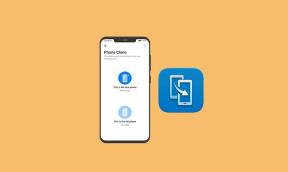الإصلاح: Samsung S22 Ultra لا يسجل الفيديو أو التأخير أو الجودة السيئة
Miscellanea / / August 11, 2022
Samsung S22 Ultra هو الحديث الجديد في المدينة التقنية لأنه جهاز رائد به العديد من الميزات والقضايا. كان الحديث عن مشكلات wifi والشبكة موجودًا ، لكن الأشخاص يواجهون الآن مشكلات على مستوى الأجهزة وكذلك حيث لا تعمل الكاميرا أو تتأخر بشكل سيئ أو تظهر الصورة بجودة رديئة. لا تظهر مشكلة Samsung S22 Ultra في تسجيل الفيديو أو التأخر أو الجودة السيئة إلا في متغير Exynos ، ولكن إصدار snapdragon يحتوي أيضًا على كاميرا مصراع بطيئة.
من المتوقع أن تكون المشكلات المتعلقة بالكاميرات بمثابة مواطن الخلل على مستوى البرامج حيث لا يواجه كل مستخدم هذه المشكلة. التقوه بأجهزة رائدة مثل سامسونج S22 ألترا، يتوقع المستخدمون تجربة سلسة للغاية ، ولكن هذه هي الحالة الواقعية ، على الأقل ليس لقسم الكاميرا. نظرًا لأن المستخدمين يواجهون مشكلات يجب أن تكون موجودة في هاتف ذكي من هذا النطاق ، فإن هذا يثير أسئلة حول تحسين برامج Samsung.
لا تقلق ، إذا كنت تواجه أيضًا حالات متعددة للكاميرا البطيئة ، تبدو الصور ضبابية أو غير واضحة ، ولا يتم تسجيل الفيديو ، وما إلى ذلك ، فأنت لست وحدك. يواجه المئات من المستخدمين نفس المشكلة. اليوم في هذا الدليل ، سنتناول جميع هذه المشكلات إلى جانب بعض الحلول الممكنة أيضًا.

محتويات الصفحة
-
الإصلاح: Samsung S22 Ultra لا يسجل الفيديو أو التأخير أو الجودة السيئة
- الطريقة الأولى: إعادة تشغيل الهاتف الذكي
- الطريقة 2: ضبط إعدادات الكاميرا على الافتراضي
- الطريقة الثالثة: مسح ذاكرة التخزين المؤقت للكاميرا
- الطريقة الرابعة: تحديث البرنامج الثابت
- الطريقة الخامسة: استخدم وضع الخبير
- الطريقة 6: استخدام الكاميرا المفتوحة
- الطريقة السابعة: احصل على الاستبدال
- استنتاج
الإصلاح: Samsung S22 Ultra لا يسجل الفيديو أو التأخير أو الجودة السيئة
يأتي S22 Ultra مزودًا بذاكرة وصول عشوائي (RAM) بسعة 8 جيجا بايت وبنية وحدة معالجة مركزية قوية ، ولكن حتى ذلك الحين ستواجه بعض المشكلات المتعلقة بالكاميرا من وقت لآخر. كانت هناك حالات اشتكى فيها المستخدمون من بطء المصراع وعدم تسجيل الفيديو ومعالجة الصور ذات الجودة السيئة وغير ذلك الكثير.
الطريقة الأولى: إعادة تشغيل الهاتف الذكي
هذا هو الحل الأكثر وضوحًا لأي مشكلة موجودة مع أجهزة Samsung. من خلال واجهة المستخدم الجديدة بلمسة واحدة والبرامج الثابتة البطيئة ، من المعروف أن تطبيقات Samsung تكون عربات التي تجرها الدواب وبطيئة في بعض الأحيان. من المحتمل أن يكون Samsung S22 Ultra قد استخدم بالفعل جميع موارد ذاكرة الوصول العشوائي ووحدة المعالجة المركزية ، وبالتالي لا يمكنه تشغيل تطبيق الكاميرا بكفاءة.
الإعلانات
لذلك يجب أن تساعد إعادة تشغيل الهاتف الذكي البسيطة في حل المشكلة. نظرًا لأن هذه المشكلة تحدث من وقت لآخر ، فمن الأفضل إعادة تشغيل هاتفك الذكي قبل محاولة التقاط أي حدث أو نشاط مهم في الحياة.
الطريقة 2: ضبط إعدادات الكاميرا على الافتراضي
من الممكن تمامًا أن تكون قد غيرت أي إعدادات عن طريق الخطأ مما تسبب في بطء الغالق أو عدم تسجيل الفيديو. على الرغم من أن المشكلة لا ينبغي أن تكون موجودة في المقام الأول ، إلا أنها ممكنة تقنيًا. لذلك يمكنك ضبط إعدادات الكاميرا على الوضع الافتراضي مما يؤدي إلى حل المشكلة.
خطوات استعادة الإعدادات الافتراضية للكاميرا على S22 Ultra:
- افتح الكاميرا وانتقل إلى قسم الإعدادات.

الإعلانات
- هنا سترى خيار إعادة ضبط الإعدادات.
- اضغط عليها وستتم إعادة تعيين الكاميرا.
الطريقة الثالثة: مسح ذاكرة التخزين المؤقت للكاميرا
تحتفظ جميع التطبيقات بما في ذلك تطبيق كاميرا الأسهم بذاكرة تخزين مؤقت محلية على هاتفك الذكي لتعمل بشكل أسرع. ومع ذلك ، قد تتلف ذاكرة التخزين المؤقت هذه وتتسبب في إبطاء التطبيقات. لذلك بمجرد مسح ذاكرة التخزين المؤقت لتطبيق كاميرا الأسهم ، من المحتمل أن تختفي المشكلة.
إذا لم تكن قد فعلت هذا من قبل ، فلا تقلق. لدينا بالفعل دليل مفصل يحتوي على معلومات خطوة بخطوة. يمكنك التحقق من ذلك هنا - كيفية مسح ذاكرة التخزين المؤقت وبيانات التطبيقات في جهاز Android الخاص بك
الطريقة الرابعة: تحديث البرنامج الثابت
منذ إطلاق S22 Ultra ، أدركت Samsung خطأها في استخدام فئة جديدة من GPU (Xclipse GPU) وبسبب أن العديد من المستخدمين يواجهون مشكلة بطيئة في التطبيقات ، بما في ذلك الكاميرات أيضًا. أطلقت Samsung بالفعل تحديثين للبرامج يهدفان إلى حل المشكلة. لذلك إذا لم تكن قد قمت بتثبيت أي تحديثات ، فقد حان الوقت لتثبيتها الآن.
الإعلانات
الطريقة الخامسة: استخدم وضع الخبير
تأتي تطبيقات كاميرا Samsung مع وضع خبير ، والذي يمنحك مزيدًا من التحكم في كيفية التقاط الصور ومقاطع الفيديو. نظرًا لأنك غير قادر على تسجيل مقاطع الفيديو من الكاميرا الرئيسية ، يمكنك استخدام وضع الخبير حيث يمكن للعديد من المستخدمين استخدامه بسهولة دون أي مشاكل.
الطريقة 6: استخدام الكاميرا المفتوحة

Open camera هو تطبيق كاميرا مفتوح المصدر يأخذ القليل جدًا من موارد وحدة المعالجة المركزية ويلتقط صورًا جميلة. إذا كان تطبيق كاميرا الأسهم لا يعمل أو كان بطيئًا جدًا ، فيمكنك استخدام تطبيق الجهة الخارجية هذا بدلاً من ذلك. سيستغرق التعود على التطبيق الجديد بعض الوقت ، ولكن هذا على الأقل سيحل المشكلة مؤقتًا.
قم بتنزيل Open Camera من Playstore
الطريقة السابعة: احصل على الاستبدال
إذا لم تساعدك أي من الطرق المذكورة أعلاه ، ولا تريد حقًا استخدام حل بديل (باستخدام وضع الخبير ، أو باستخدام تطبيقات الطرف الثالث للنقر فوق الصورة) ، فمن الأفضل أن تطلب من Samsung الرعاية لاستبدالها أو ملف إعادة مال.
الإعلانات
نظرًا لأن Samsung S22 Ultra الجديد يأتي مع Xclipse GPU جديد ، تحاول Samsung جاهدة تحسينها ولكنها غير قادرة على القيام بذلك. ونتيجة لذلك ، يواجه المستخدمون مثل هذه المشكلات عندما يتعلق الأمر بالاستخدام اليومي. سيستغرق الأمر الكثير من الوقت (على الأقل عام) لإصلاح مثل هذه المشكلات عبر تحديثات البرامج ، والتي يمكن أن تكون بمثابة صفقة لكثير من الناس.
استنتاج
يقودنا هذا إلى نهاية هذا الدليل لإصلاح Samsung S22 Ultra لا يقوم بتسجيل الفيديو أو التأخير أو الجودة السيئة. غالبًا ما ترتبط مشكلة مشكلات الكاميرا ببرامج سيئة أو قديمة. ومع ذلك ، يبدو أن المشكلات هنا على مستوى الأجهزة حيث قدمت Samsung بالفعل تحديثين للبرامج الثابتة والتي لا تساعد كثيرًا. على أي حال ، يمكنك تجربة طرق استكشاف الأخطاء وإصلاحها المذكورة أعلاه ومعرفة ما إذا كانت مفيدة. في سيناريو حالة العمل ، سيكون من الأفضل الاتصال بدعم العملاء وطلب استبدال الجهاز.